Jak wyłączyć powiadomienia WhatsApp Beta UWP na pulpicie
Jeśli pamiętasz, kilka dni temu WhatsApp udostępnił swoją wersję UWP swojej aplikacji komputerowej dla użytkowników systemu Windows. Aplikacja WhatsApp Beta UWP bardzo różni się od poprzedniej aplikacji WhatsApp dla systemu Windows.
W porównaniu z poprzednią aplikacją WhatsApp na komputery stacjonarne, WhatsApp Beta UWP oferuje lepszy interfejs użytkownika i zaawansowane funkcje asynchroniczne korzyści dla użytkowników. Co ciekawsze, nowa aplikacja obsługuje również wiele urządzeń.
Jeśli nie wiesz o obsłudze wielu urządzeń, zapoznaj się z tym artykułem. Kilka dni temu udostępniliśmy przewodnik krok po kroku dotyczący instalowania aplikacji WhatsApp Beta UWP w systemie Windows.
Wielu użytkowników przeczytało ten artykuł i zainstalowało nową aplikację w swoim systemie. Jeśli zainstalowałeś również aplikację, możesz wiedzieć, że WhatsApp Beta UWP może wysyłać Ci powiadomienia, nawet jeśli zamkniesz aplikację.
Może to być przydatna funkcja dla wielu użytkowników , ale nie jest przeznaczony dla wszystkich. Jeśli codziennie otrzymujesz setki wiadomości, ta funkcja może być dla Ciebie denerwująca.
Ponadto WhatsApp Beta UWP zostanie dodany do folderu startowego systemu Windows, co umożliwia automatyczne uruchamianie aplikacji po uruchomieniu systemu Windows. Jeśli jednak chcesz, możesz usunąć opcję uruchamiania WhatsApp Beta UWP.
Przeczytaj też: Jak zainstalować aplikację WhatsApp Beta UWP w systemie Windows 10/11
Kroki wyłączania powiadomień WhatsApp Beta UWP na pulpicie
W tym artykule udostępnimy przewodnik krok po kroku, jak wyłączyć WhatsApp Beta UWP powiadomienia na pulpicie na komputerze.
Ponadto powiemy Ci, jak zapobiec uruchomieniu WhatsApp Beta UWP przy starcie. Sprawdźmy.
1. Przede wszystkim otwórz WhatsApp Beta UWP na swoim komputerze. Jeśli jeszcze nie zainstalowałeś aplikacji, postępuj zgodnie z tym przewodnikiem, aby zainstalować aplikację na swoim komputerze.
2. Teraz kliknij ikonę Ustawienia koła zębatego, jak pokazano na poniższym zrzucie ekranu.
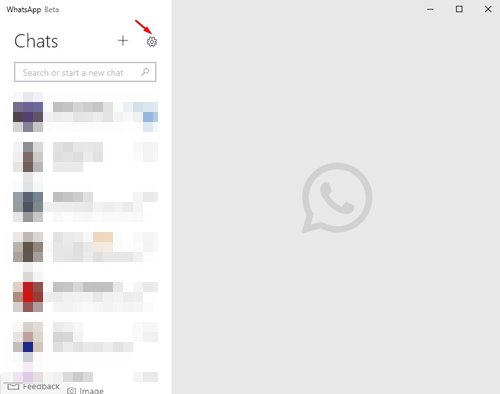
3. W wyskakującym okienku Ustawienia kliknij kartę Ogólne.
4. W prawym okienku wyłącz opcję „Uruchom WhatsApp przy logowaniu”.
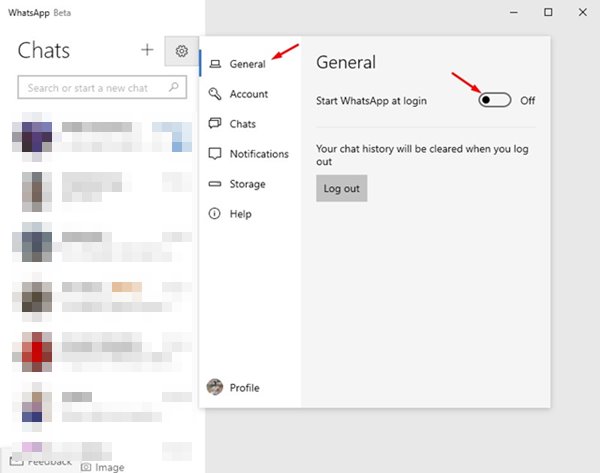
To wszystko! Spowoduje to zatrzymanie uruchamiania WhatsApp Beta UWP podczas uruchamiania w systemie Windows 10/11.
Kroki wyłączania powiadomień WhatsApp Beta UWP na pulpicie
Jeśli nie chcesz, aby WhatsApp Beta wysyłał Ci powiadomienia o każdej otrzymanej wiadomości, musisz wykonać proste kroki udostępnione poniżej.
1. Przede wszystkim otwórz WhatsApp Beta UWP na swoim komputerze.
2. Teraz kliknij ikonę koła zębatego, jak pokazano na poniższym zrzucie ekranu.
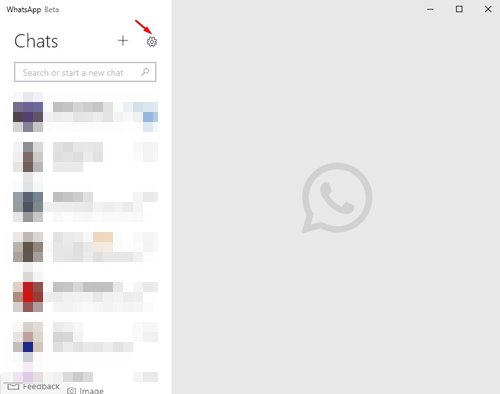
3. Na stronie Ustawienia kliknij opcję Powiadomienia, jak pokazano poniżej.
4. Teraz wyłącz przycisk przełączania za Kiedy WhatsApp jest zamknięty.
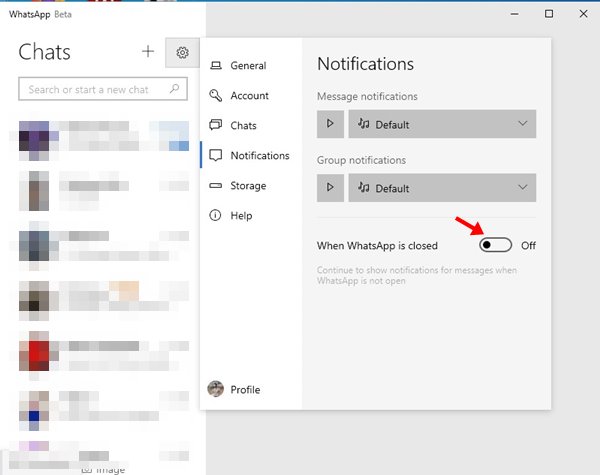
To wszystko! Skończyłeś. Spowoduje to, że WhatsApp Beta nie będzie wysyłał Ci powiadomień, gdy aplikacja zostanie zamknięta.
Tak więc ten przewodnik dotyczy zatrzymania WhatsApp Beta UWP przed uruchomieniem podczas uruchamiania w systemie Windows. Mam nadzieję, że ten artykuł Ci pomógł! Podziel się nim również ze znajomymi. Jeśli masz jakiekolwiek wątpliwości z tym związane, daj nam znać w polu komentarza poniżej.

